📢 2022년 1월 기준으로 포스팅 내용을 업데이트하였습니다.
지금부터 Java 11, Eclipse, Tomcat 9, Maven을 순서대로 설치할 것이다. 아래 사진처럼 모두 C:\dev 폴더 안에 설치해서 관리하기 편하게 만드려고 한다.

앞으로 진행할 포스팅 순서는 아래와 같다.
- JDK 11 설치
- 이클립스 설치 (현재 포스팅)
- 톰캣 9 설치
- 메이븐 설치
이클립스 설치
이클립스를 설치하기 전에 버전이 어디까지 나왔는지 살펴보자. Eclipse Release 버전을 보면 2022년 1월 기준으로 '2022-03' 버전까지 나온 상황이다.
Eclipse 사이트로 접속해서 'Download' 버튼을 누르면 항상 최신 버전을 받을 수 있다. 최신 버전을 받아도 상관이 없긴 하지만, 상황에 따라 구버전이 필요할 때가 있다. 이전 버전을 사용하려면 Eclipse Packages 화면으로 들어가자. 아래 사진과 같이 오른쪽 하단을 보면 다른 버전의 이클립스를 설치할 수 있다. 나는 'Eclipse 2021-09 (4.21)' 버전을 다운 받으려고 한다.
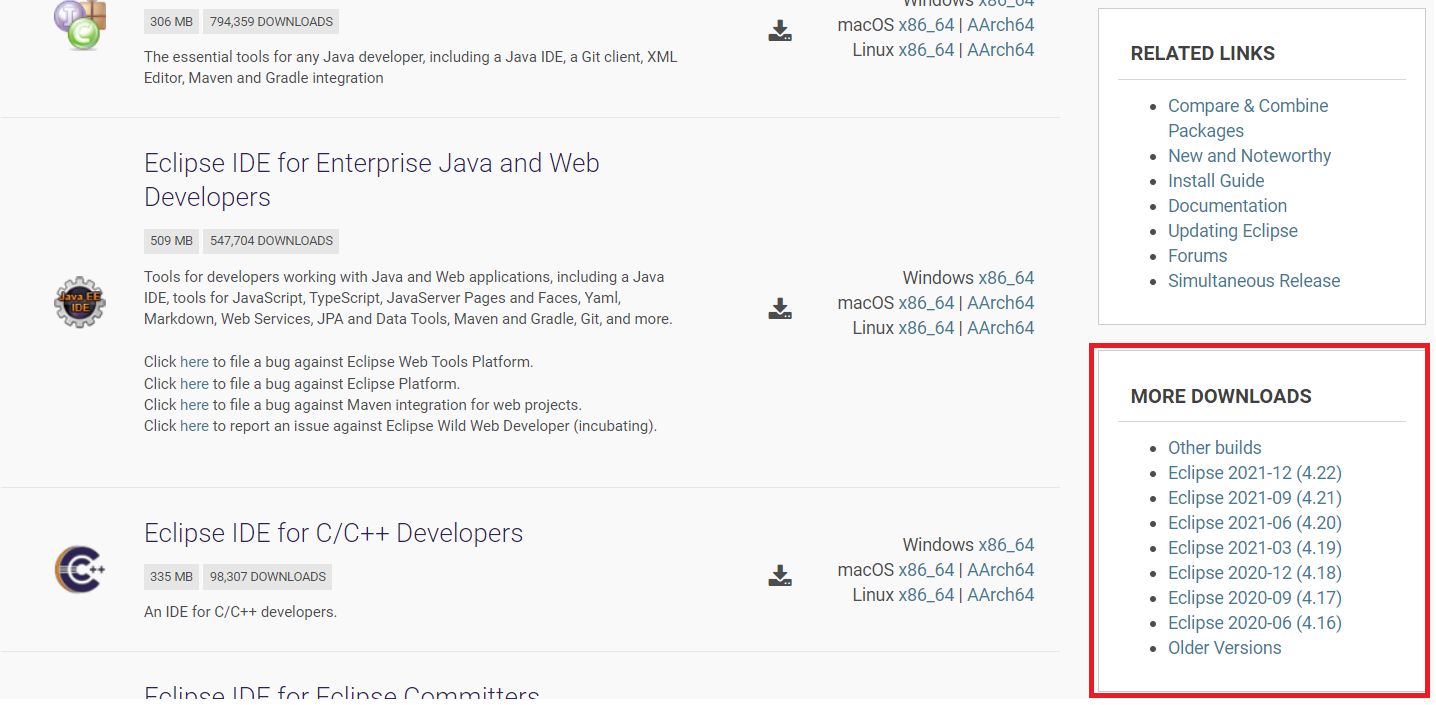
그러면 해당 버전의 다양한 패키지들이 나오는데 여기서 'Eclipse IDE for Enterprise Java and Web Developers'를 설치하면 된다. 내 PC의 운영체제에 맞는 링크를 클릭한다.

아래의 'Download' 버튼을 클릭하면 zip 파일이 다운로드된다. 내 경우 eclipse-jee-2021-09-R-win32-x86_64.zip 파일이 받아진다.

zip 파일을 다운로드 받았다면 이제 압축을 풀어보자. 나는 C:\dev 폴더에다가 풀었다. 이제 eclipse.exe를 누르면 이클립스를 사용할 수 있다.

이클립스를 열면 맨처음으로 작업할 디렉토리를 설정해야 한다. 나는 편하게 관리하기 위해 dev 폴더에 모두 설치하고 있으므로 C:\dev\workspace 폴더로 지정하였다.

아래는 이클립스의 메인 화면이다. 지금까지 JDK 및 이클립스를 설치해보았다.

'Backend > Spring, SpringBoot' 카테고리의 다른 글
| 스프링 개발환경 구성하기 (6) MySQL Workbench 이용하기 (0) | 2019.11.17 |
|---|---|
| 스프링 개발환경 구성하기 (5) MySQL 8 설치 (0) | 2019.11.16 |
| 스프링 개발환경 구성하기 (4) 메이븐 설치(Maven) 및 환경변수 설정 (9) | 2019.11.14 |
| 스프링 개발환경 구성하기 (3) 톰캣 설치(Tomcat) (2) | 2019.11.02 |
| 스프링 개발환경 구성하기 (1) JDK 설치 및 환경변수 설정 (0) | 2019.10.31 |